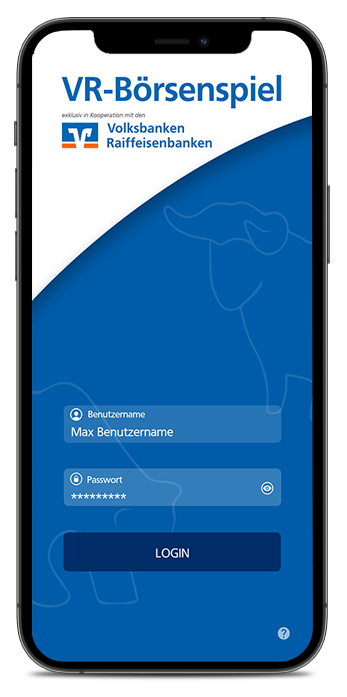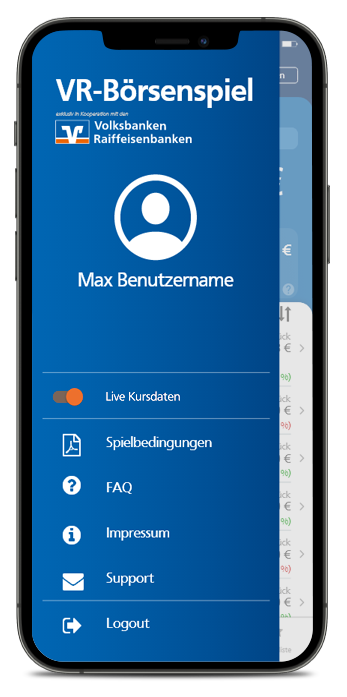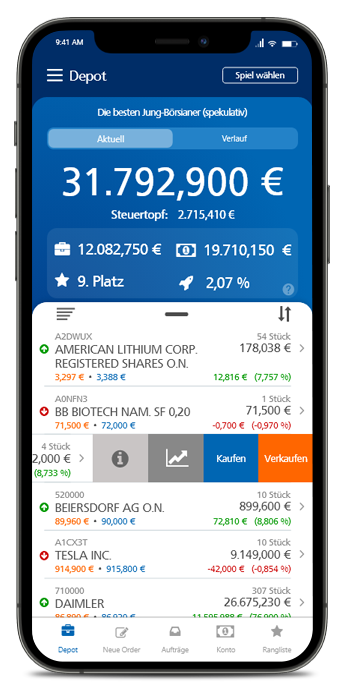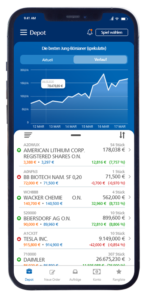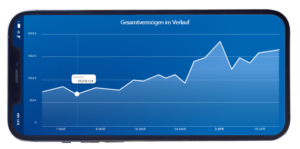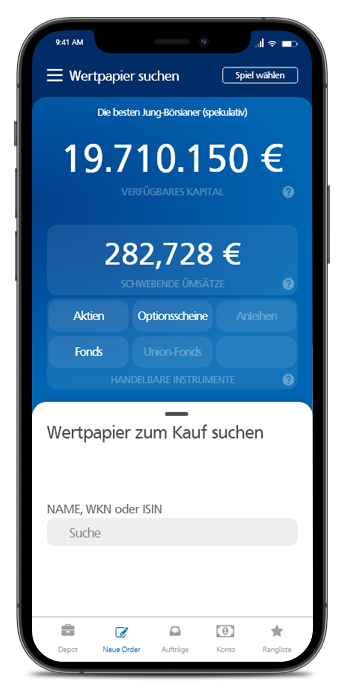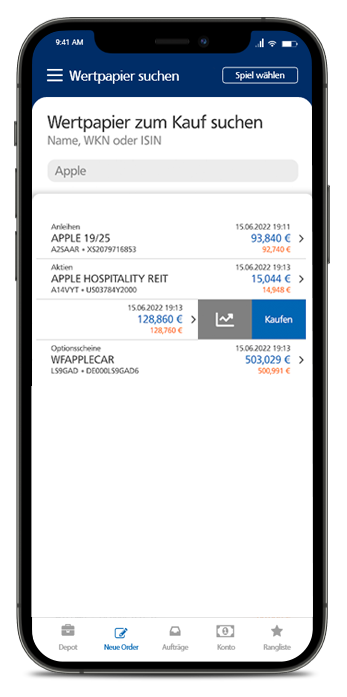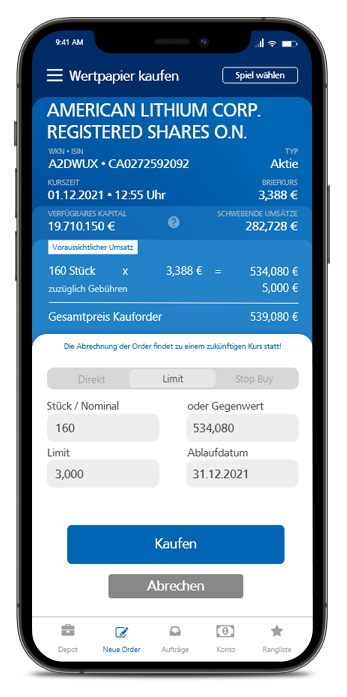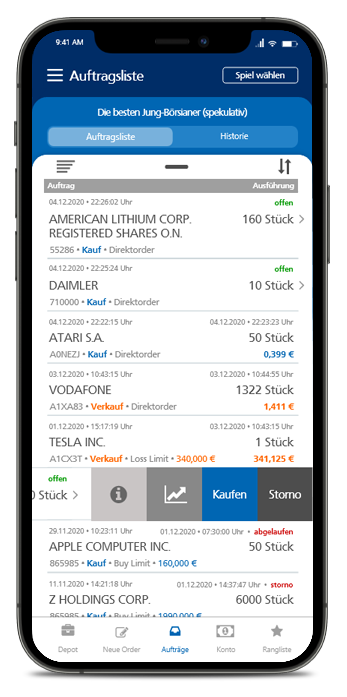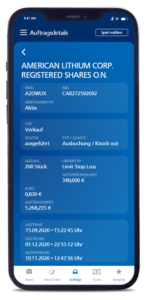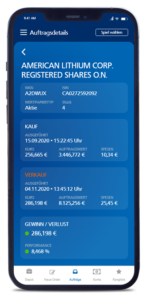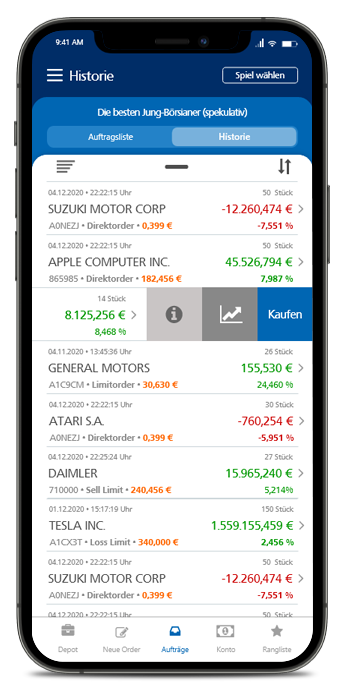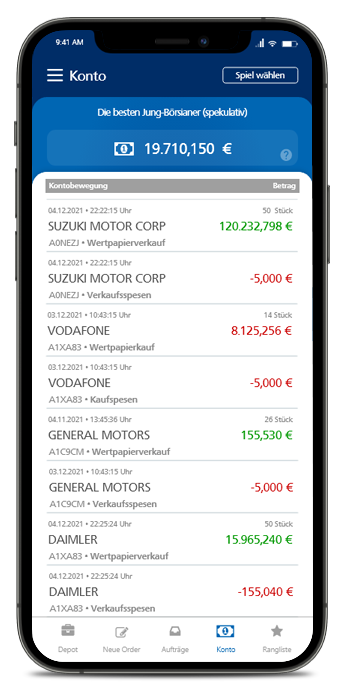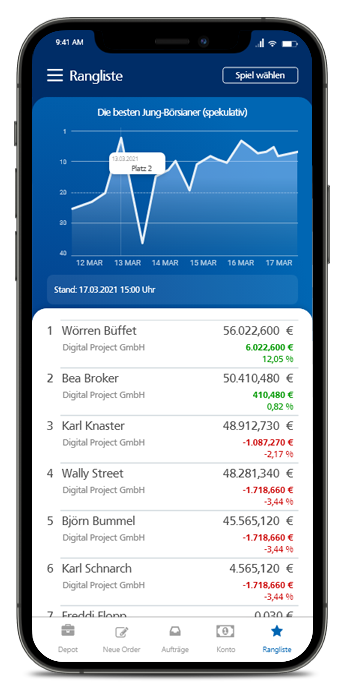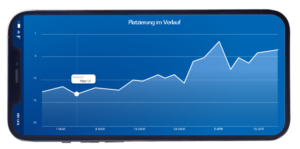Hinweis
Zur Nutzung der App ist ein aktiver Account in einem VR-Börsenspiel nötig. Du musst dich vorher mindestens einmal an der Web-Oberfläche angemeldet haben, damit du die App nutzen kannst. Eine Neu-Anmeldung direkt in der App ist nicht möglich. Deine Zugangsdaten hast du vor Spielbeginn bereits per Email erhalten. Wenn du deine Zugangsdaten nicht kennst, wende dich bitte direkt an deinen Ansprechpartner in deiner teilnehmenden Bank.